骨灰玩家几经折腾 金士顿优盘起死回生
u盘启动盘怎么恢复成u盘
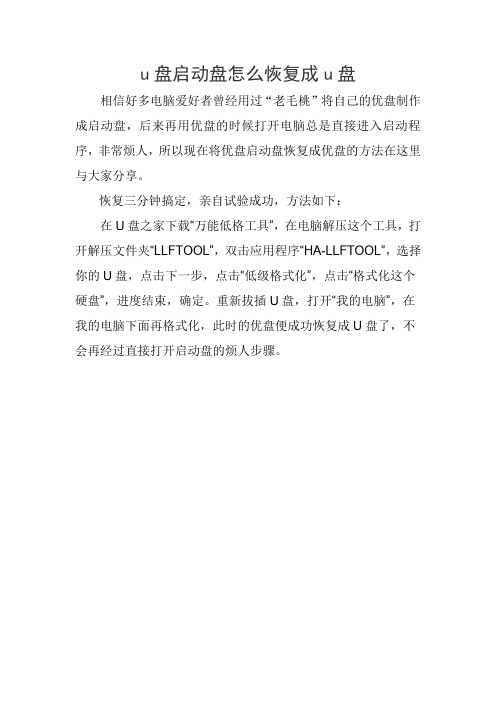
u盘启动盘怎么恢复成u盘
相信好多电脑爱好者曾经用过“老毛桃”将自己的优盘制作成启动盘,后来再用优盘的时候打开电脑总是直接进入启动程序,非常烦人,所以现在将优盘启动盘恢复成优盘的方法在这里与大家分享。
恢复三分钟搞定,亲自试验成功,方法如下:
在U盘之家下载“万能低格工具”,在电脑解压这个工具,打开解压文件夹“LLFTOOL”,双击应用程序“HA-LLFTOOL”,选择你的U盘,点击下一步,点击“低级格式化”,点击“格式化这个硬盘”,进度结束,确定。
重新拔插U盘,打开“我的电脑”,在我的电脑下面再格式化,此时的优盘便成功恢复成U盘了,不会再经过直接打开启动盘的烦人步骤。
教你修复U盘的操作方法
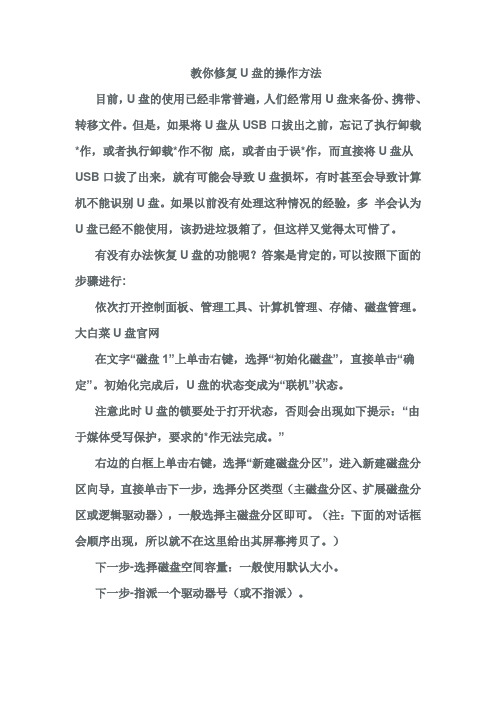
教你修复U盘的操作方法目前,U盘的使用已经非常普遍,人们经常用U盘来备份、携带、转移文件。
但是,如果将U盘从USB口拔出之前,忘记了执行卸载*作,或者执行卸载*作不彻底,或者由于误*作,而直接将U盘从USB口拔了出来,就有可能会导致U盘损坏,有时甚至会导致计算机不能识别U盘。
如果以前没有处理这种情况的经验,多半会认为U盘已经不能使用,该扔进垃圾箱了,但这样又觉得太可惜了。
有没有办法恢复U盘的功能呢?答案是肯定的,可以按照下面的步骤进行:依次打开控制面板、管理工具、计算机管理、存储、磁盘管理。
大白菜U盘官网在文字“磁盘1”上单击右键,选择“初始化磁盘”,直接单击“确定”。
初始化完成后,U盘的状态变成为“联机”状态。
注意此时U盘的锁要处于打开状态,否则会出现如下提示:“由于媒体受写保护,要求的*作无法完成。
”右边的白框上单击右键,选择“新建磁盘分区”,进入新建磁盘分区向导,直接单击下一步,选择分区类型(主磁盘分区、扩展磁盘分区或逻辑驱动器),一般选择主磁盘分区即可。
(注:下面的对话框会顺序出现,所以就不在这里给出其屏幕拷贝了。
)下一步-选择磁盘空间容量:一般使用默认大小。
下一步-指派一个驱动器号(或不指派)。
下一步-选择“按下面的设置格式化这个磁盘分区”设置格式化的形式(文件系统类型、分配单位大小、卷标)(不用选择快速格式化)。
下一步-成功完成格式化向导。
单击完成等待其格式化完成即可。
格式化完成后,U盘状态显示为“状态良好”,即大功告成。
这种修复方法一般都能将U盘恢复。
但是这种修复方法也有一个弊端,就是不能恢复U盘上原有的数据。
如果U盘上原有的数据不是很重要,这种方法比较使用。
如果U盘上有非常重要的文件,必须要恢复不可,建议去找专业公司。
现在各大城市基本上都有做数据恢复的专业公司。
大白菜U盘官网u盘常见故障U盘~请将磁盘插入驱动器~相关问题故障原因:在往U盘内传输数据时,更改盘符所致。
故障现象:Windows XP SP2操作系统,U盘为清华紫光OEM1、在插入U盘后,”我的电脑”里显示”可移动磁盘(H:)”,但”双击”显示”请将磁盘插入驱动器(H:)”2、查看”可移动磁盘(H:)”属性,”已用空间”和”可用空间”均为0字节3、直接用右键”格式化”,提示”驱动器H中没有磁盘请插入一张磁盘,然后再试一次”4、在”计算机管理”的”磁盘管理”中,上面看不到盘符”H:”,下面可以看到”磁盘1 可移动无媒体”5、重新安装驱动,提示”向导无法为您的硬件找到比您现在已安装的软件更匹配的软件”6、用ManageX工具修复,相应的”格式化”等功能选项均为灰色不可用;用Iformat工具格式化,系统识别不到可用的USB设备U盘出现”请将磁盘插入驱动器”的处理方法朋友新送的U盘坏了:原因未明。
金士顿V300固态硬盘更新固件方法

金士顿V300固态硬盘更新固件方法
一、官网下载最新固件,解压。
二、找到KingstonToolbox.exe,点右键以管理员身份运行。
三、进入界面。
Driver。
固件信息。
下面方框里显示的应该是你的当前固件版本。
四、点一下显示出来的固件信息,可以看到详细信息。
五、点击Tools图标。
出现下图。
六、点击向下的箭头图标。
Firmware Update。
更新固件。
很快就更新完毕。
点击Driver图标回到上一个界面就能看到已经是最新的固件了。
七、Details这里显示的是通电时间啥的。
关于硬盘的一些信息。
(我英语不好。
认不全。
自己看吧。
) 首先要在前面Driver那里点一下自己硬盘的固件。
然后这里才能显示出来。
我也是第一次弄,也没找翻译。
都是按照我的理解写的。
不对的地方请大侠指教。
标签:硬盘、更新、金士顿、固态。
Kingston(金士顿) DataTraveler 2.0 USB Device 量产工具 skymedi(擎泰)-SK6281-SK6211芯片量产工具-教程

Kingston(金士顿) DataTraveler 2.0 USB Device 量产工具-skymedi(擎泰)-SK6281/SK6211芯片量产工具-教程
Kingston(金士顿) DataTraveler 2.0 USB Device 量产工具-skymedi(擎泰)-SK6281/SK6211芯片量产工具
因为YLMF雨林木风的多功能便携操作系统优盘版镜像ISO文件已公开下载.
所以,想将自己的Kingston(金士顿) DataTraveler 2.0 USB Device 4G U盘量产
找了好久,才找到合适的量产工具(SK6281/SK6211芯片量产工具),以下是产量工具下载和图文教程:
Kingston(金士顿) DataTraveler 2.0 USB Device 4G U盘
Kingston(金士顿) DataTraveler 2.0 USB Device 4G U盘
用ChipGenius查看U盘的芯片,并找到相应的芯片量产工具。
同时,记好PID和VID,等下会用到
找开SK6281/SK6211芯片量产工具
如果芯片量产工具适合,将可以找到,如下图红色前头所视
Kingston(金士顿) DataTraveler 2.0 USB Device 量产工具-skymedi(擎泰)-SK6281/SK6211芯片量产工具下载:
ChipGenius下载
SK6281/SK6211芯片量产工具
雨林木风多功能便携操作系统优盘版镜像ISO文件。
修复被烧U盘的完美措施
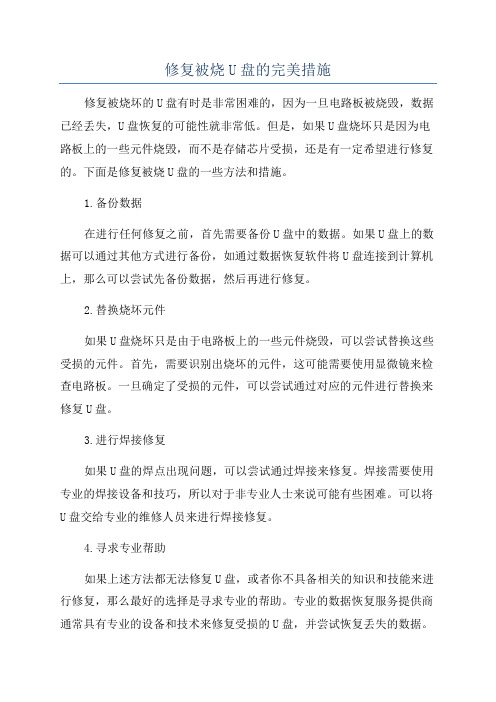
修复被烧U盘的完美措施
修复被烧坏的U盘有时是非常困难的,因为一旦电路板被烧毁,数据已经丢失,U盘恢复的可能性就非常低。
但是,如果U盘烧坏只是因为电路板上的一些元件烧毁,而不是存储芯片受损,还是有一定希望进行修复的。
下面是修复被烧U盘的一些方法和措施。
1.备份数据
在进行任何修复之前,首先需要备份U盘中的数据。
如果U盘上的数据可以通过其他方式进行备份,如通过数据恢复软件将U盘连接到计算机上,那么可以尝试先备份数据,然后再进行修复。
2.替换烧坏元件
如果U盘烧坏只是由于电路板上的一些元件烧毁,可以尝试替换这些受损的元件。
首先,需要识别出烧坏的元件,这可能需要使用显微镜来检查电路板。
一旦确定了受损的元件,可以尝试通过对应的元件进行替换来修复U盘。
3.进行焊接修复
如果U盘的焊点出现问题,可以尝试通过焊接来修复。
焊接需要使用专业的焊接设备和技巧,所以对于非专业人士来说可能有些困难。
可以将U盘交给专业的维修人员来进行焊接修复。
4.寻求专业帮助
如果上述方法都无法修复U盘,或者你不具备相关的知识和技能来进行修复,那么最好的选择是寻求专业的帮助。
专业的数据恢复服务提供商通常具有专业的设备和技术来修复受损的U盘,并尝试恢复丢失的数据。
需要注意的是,即使经过修复,U盘的可靠性和数据安全性也可能不如新的U盘。
因此,及时备份重要数据,避免再次发生数据丢失的情况,以及定期更换U盘是非常重要的。
解决4G金士顿(钢口04275)SSS6690和SK6215不能量产

解决SSS6690和SK6215不能量产经过两天的到网上看高手的量产经验,终于把4G的金士顿量产成Ucdrom,刚开始用芯片精灵发现我的U盘是SSS6691与测试结果SSS6690和SK6215不一样。
这还要自己去识别U盘的主控。
下面是我在网上看到的资料。
下面解决SSS6690和SK6215不能量产:分两种情况首先确定是否是SSS主控因为很多人检测结果是如上图,SSS6690和SK6215只是一个范围没有详细的测出来,还需要通过下面的文章来区分出是SK还是SSS 。
以下是从网上找到的资料:U盘重新量产是一件很简单的事, 但是却看到一大堆人失败或是绕大圈子(黑片的量产是很繁琐的, 但是正片or白片却是轻而易举的)1) 先取得ChipGenius 或是USBView 上U盘的SN 的资料:2) 取得3S 通用版量产工具:3) 确认Disk 盘符正常:4) 如果主控是0xA6 or 0xA7, 那是3S6677:5) 如果主控是0xBn( 那是3S669x):6) 如果主控既不是0xA6 or 0xA7, 也不是0xBn:其他的,你大概也不会有心想看的, 就全跳过吧最常见的错误:### Err: SECURE failed(32). --> 指的是没找到你的CDROM ISO file, 而Public,Secure,CDROM = 7823296,0,0 --> 也是指出CDROM大小=0,1) 先取得ChipGenius 或是USBView 上U盘的SN 的资料:不是要各位完全相信ChipGenius 上面的资料,但拿来当参考是OK 的, ChipGenius 对最近的金士顿的主控判别是诸多不正确的, 像上图的Disk 是3S6690, 但却被判定成SK6211.看设备序列号(一年半内都应是24位SN) ,如果不是, 它就可能是彷冒的啦VID不是0951 or 0930 也一定是彷冒的,那就不要浪费时间, 拆开它看主控最快如果是24位SN, 请详细参照/article/sysoft/usbroot/2010/1104/10656.html*** 这只是用来确认主控是3S (如果不是, 敬请期待次篇) ***SK量产教程: /article/sysoft/usbroot/2009/1201/2297.htmlSK6211_20090116(20090227)_BA量产手记【原创教程】/article/sysoft/usbroot/2010/0128/2862.htmlPhison量产教程: /article/sysoft/usbroot/2010/1114/11075.html群联方桉量产工具检测工具/article/u/2010/1110/11044.html请抄下ChipGenius 的这4个资料:PNP设备ID: VID = 0930 PID = 6544产品制造商: Kingston产品型号: DT 101 II2) 取得3S 通用版量产工具:如果你不知道什麽是"通用版", 请先看/article/sysoft/usbroot/2010/1114/11076.html最好找最新版, (目前我有的是Ver 2.159) 如下:/soft/liangchan/sss/2010/1114/11078.html最新最全的Ver 2.162 版本出来了. 如下:/soft/liangchan/sss/2010/0825/9792.html(帮一堆网友量产发现3S6691 用Ver 2.162 时, 问题很多, 但用Ver 2.159 时就OK, So 建议不要使用Ver 2.162)1) 量产工具目录路径不可太长2) 量产工具目录路径不可有中文随便选一种INI 设定档进入(这个目前不重要)3) 确认Disk 盘符正常:插上U盘, 在1st 小Window应会出现二行第一行: driver letter第二行: 主控版本*** 如果都没出现, 确认一下, 你不是用Win 7, 也不是Vista, 而且Login 是Administrator ****** 还是出现不了盘符, 就用短路法吧(Flash Pin 16&17 or 29 & 30) ***4) 如果主控是0xA6 or 0xA7, 那是3S6677:那就用3S6677 专用版, 或是通用版都可以的.专用版: /soft/liangchan/sss/2010/0630/8698.html通用版: /article/sysoft/usbroot/2010/1114/11079.html设定使用6686 的OK.5) 如果主控是0xBn( 那是3S669x):那就用通用版.这时, 请按下"CardInfo" 取得上次量产的资讯, (主要是Flash type)---------------- Device 10------------------MP Tool Version : V2.155INI File Name : Test.INIFormat Date : 2010-03-22 21:50:19Flash Part No : Toshiba 43nm D3 MLC <----- 就是要这个(你的不一定是写这样)CE-0, Flash ID=98-D5-98-B2-76-54-0BCE-1, Flash ID=98-D5-98-B2-76-54-0B如果只看到ID, 没有底下的东西, 就查/article/sysoft/usbroot/2010/1114/11081.htmlVID : 0x0930PID : 0x6544Vendor Name = KingstonProduct Name = DT 101 IISerial Number = 001CC0EC3036C021C6AE064EVolume Label = KINGSTONF/W Version : 0xB2 <----- 就是要这个IC=Ax ---> 主控是6677IC=B0, B1 --> 主控是6690IC=B2, B3 --> 主控是6691其他的, 可能是更旧的版本, 或是其他家的主控ISP Version : V A2.0A00Flash R/W Timing : 25ns注意一下, 如果Timing 不是25ns, 就有可能是<黑片>, 那就要选xxxx_CM_xxxx.INI 的了Channel : Byte ModeHomogeneous Mode : OnHID Function : DisablePlanes(F/W) : 2Pages/Block : 192 pagesMax Current : 100 mATotal Blocks : 2808Bad Blocks : 10Capacity : 7822144 Sectors, 4004937728 Bytes3911072 KBytes, 3819.41 MBytes, 3.73 GBytes有了以上2 个东东, 你应知道要选那一个INI 设定档了吗?(Toshiba 32nm & 43nm 是一样的, MLC=D2, TLC=D3)引用1) 先知道主控是6690 or 6691,2) 重进一次选6690 or 6691 的INI3) 再下CardInfo 试试,如果还是一样, 就下载旧的版本,(好像很多人用Ver 2162 去查6690 的cardInfo 都出了问题的) ps: 下了cardInfo, Disk 就暂不能使用, 要插拔后才会回复正常的如果你真的无论如何都得不到CardInfo, 只有Flash ID, 那就看这篇/article/sysoft/usbroot/2010/1114/11081.html你还是可以算出Flash 是MLC(D2) 或是TLC(D3)引用自认是高手再看这一小段:D2-MLC 用: 66xx_Bx-A_20090513_V149_52B1.BIND3-TLC 用: 66xx_Bx-D3_20090422_V219_7CB5.BIN IM Flash用: 66xx_Bx-IM_20090304_V405_48F4.BIN黑片-MLC/TLC 用: 66xx_Bx-CM_20090514_V305_D042.BIN记得INI 要改掉以下几项: (之前由ChipGenius得到的资料)把这4项都填回INI, 再量产一次即可,不过有CDROM 时, Chipgenius 还是不会正确判别, 因为原厂出厂时是没有CDROM的ps: VID/PID 是十六进制, So INI 内要写成VID=0x0951 的VID=0x0951PID=0x1624VENDOR_NAME="Kingston"PRODUCT_NAME="DataTraveler G2"SN_FORMA T=2<---- 加了才会产生24位SN的ps: 如果你要量产CDROM, 那ChipGenius将不再会认得, 因为它没有建具备CDROM的U盘资料的退出程式, 重新再进入一次, 不会选错吧.### 0xB0 & 0xB1 是TC58NC6688G1F & 3S6690, 是没有CDROM 的, 就没有必要再量产###有网友做了6691+CDROM: 量产成功了,但是兼容性太差了,845和965主板上都不能启动,而在梅捷MN52D上能正常启动.另外for Kingston 的ISP code 并没有释放出来. So 量产后大多速度会降下,供各位参考要不要量产决定.一位网友写的教程:U盘钢口04275-424,chipgenius检测为TC58NC6690G1F/SK6211 量产成功/article/sysoft/usbroot/2010/1114/11082.html6) 如果主控既不是0xA6 or 0xA7, 也不是0xBn:那就用通用版.通用版: /soft/liangchan/sss/2010/1114/11080.html设定使用6686 的OK.6677A1(0xA1) 教程/article/sysoft/usbroot/2010/1114/11083.html### 如果量产过程出现问题, 一定要按下report 把Error mesage 贴出来###最后, 提一下, 如果有人看了这篇而进行量产, 不管成功与否, 请留下个记录成功的, 让大家为你拍拍手,失败的, 一定要按下Report(报告),因为你要的答桉就在那上面了可以看到这儿的人, 表示你真的很有上进心,So Share 你免M币就可下载量产工具的地方3S主控Flash清空软件V116(适用所有3S主控),2009/4/18更新/article/u/2010/0825/9819.html就是清除Flash 上所有资料, 回到Flash出厂时的状况3S6690专用版量产程式, V er 3.025-trial-1 (2010.03.08)/soft/liangchan/sss/2010/1114/11084.html3S6691(or TC58NC668x) + TLC 支持CDROM 的版本出来了, Ver 2.157 /soft/liangchan/sss/2010/1114/11080.html3S6691(or TC58NC668x) + 3种Flash CDROM 的版本出来了, Ver 2.159 /soft/liangchan/sss/2010/1114/11078.htmlSSS6691制作CDROM的User Manual(简易自编)/soft/liangchan/sss/2010/1114/11085.htmlToshiba ODM 的主控(TC58NC66xx), 一定要使用通用版的TC58NC6686(88) = 3S6675(87)TC58NC6687(A1) = 3S6677(A6)TC58NC6688 (B0) = 3S6690 (B1) <-- 使用B0 or B1 的ISP code 都可以TC58NC6689 (B2) = 3S6691 (B3) <-- 使用B2 or B3 的ISP code 都可以3S6677无盘符出现, 解决法/article/sysoft/usbroot/2010/1114/11087.htmlSSS6677主控U盘找不到盘符的解决方法(官方发布)/article/sysoft/usbroot/2010/1114/11086.html(不过, 好像应是短接再插上, 而不是插上再短接, 呵呵)如何在MP_Ver2162_All里设置自定义的设备sn号/article/sysoft/usbroot/2010/1114/11088.htmlSN_Format=5 就可以用原有的SN的(不改变SN), 方式量产的SSS6691 量产本地盘?/article/sysoft/usbroot/2010/1114/11089.html(用这个要有心理准备, 因为一旦成功了, 量产工具就不再识得, 要用短路法才能再量产的) 或是你照以下步骤试试:1) 改INIEraseallfirst=2ID35=1ID41=1ID45=1ID53=2如果量产工具可以识得, 就Start 一次, (据说可以清除本地盘的设定, 但就需要再之量产了)注意里面的工具尤其是sss691的80%以上的都可以量产的的!希望量产的朋友都能成功。
u盘受损最简单的修复方法
u盘受损最简单的修复方法U盘是人们使用最广泛的设备之一,几乎每一个人都会使用它。
它可以大大方便地把大量的文件从一台电脑传输到另一台电脑。
然而,当您使用U盘时,有时U盘就会出现坏道,使您无法访问里面的文件。
这会让您很沮丧,因为您无法访问自己想要访问的文件。
但别担心,本文将会介绍U盘受损的最简单的修复方法,希望能够帮助您解决U 盘受损的问题。
首先,我们可以尝试使用CHKDSK命令来修复受损的U盘。
CHKDSK 是一个Windows系统内置的校验工具,它可以帮助检测U盘中存在的问题,并且可以尝试修复受损的U盘。
可以在运行框中输入CMD,点击确定,即可打开命令行;然后输入CHKDSK U盘盘符:/f,即可执行U盘修复检查。
检查完成后,系统将提示修复结果,若显示受损较小,则修复已经成功,此时您可以重新插入U盘,就可以访问里面的文件了。
其次,如果使用CHKDSK无法修复U盘的受损,还可以试试使用U盘修复工具来帮助检测和修复U盘。
网上有很多U盘修复工具,您可以根据自己的情况来选择去下载和使用。
下载安装完毕后,运行当前的U盘修复工具,按照提示操作即可。
这样就可以检测和修复U盘受损了。
此外,您还可以使用U盘格式化工具来修复U盘受损。
U盘格式化工具可以把U盘重新格式化,并分配新的磁盘空间,从而避免受损数据的损坏。
您可以在网上下载和安装U盘格式化工具,然后对U盘进行格式化,最后确认格式化即可。
另外,您还可以使用U盘数据恢复工具来恢复U盘受损的文件。
U盘的数据恢复工具可以帮助U盘从中检索数据,并进行恢复,从而避免完全丢失数据。
您可以在网上下载并安装一个U盘数据恢复工具,然后打开它,按照提示操作即可对U盘进行数据恢复。
总之,当U盘受损时,您可以使用CHKDSK命令、U盘修复工具、U盘格式化工具、U盘数据恢复工具来修复受损的U盘,达到迅速恢复U盘的目的。
希望本文能够帮助您解决U盘受损的问题。
U盘写保护解除处理方法
U盘写保护解除处理方法U盘被写保护主要是在使用过程中中毒、或者其他原因导致固件引导文件损坏而出现可读不可写、不可读写情况出现。
解决方法是:首先通过芯片检查软件检查芯片的生产厂商、型号,根据型号找到型号对应的量产工具、低级格式化工具,进行从新量产即可正常使用。
我以金士顿2G绿色U盘为例第一步通过软件检查芯片的生产厂商、型号。
我选择了“芯片无忧_V1.4.7”软件检测,当然其他同类软件也可以,在网站上搜索下即可,工具下载: /tools/mass/Phison/解压后如下:可以看到对应的芯片信息:逻辑盘符: H:\ 此分区容量: 1.9G设备ID : VID = 13FE PID = 1D00设备序列号:设备版本: PMAP设备制造商: Kingston设备型号: DataTraveler 2.0输入电流: 200mA芯片制造商: 群联(Phison)芯片型号: PS2251-32闪存颗粒: 英特尔(Intel) 闪存类型: MLC 制式: 50nm 页面: 4K固件版本: 01.05.10 固件日期: 2008.01.26芯片为群联(Phison),芯片型号: PS2251-32第二步,我通过在网站上查找型号为PS2251-32的量化工具和格式化工具,查找到了Formatter2.9.0.6(PS2232)工具,双击后如下图提示:点击“format”格式化按钮,确定后即可进行低级格式化。
这时候已经默认恢复了固件信息,可以就正常使用了。
也可以进行量产,方法和查找Formatter2.9.0.6(PS2232)工具一样,根据型号查找即可。
到此,解决方法结束!。
最新金士顿DT 101 G2 U盘群联主控2251 MPALL v3.16.00量产教程
最新金士顿DT 101 G2 U盘群联主控2251 MPALLv3.16.00量产教程最近新买的金士顿DT 101 G2 U盘用老版本的群联检测工具GETinfo如getinfo v3.2.9.2会不认识MP的版本,一般会显示为MP v 48.30.30,而使用新版本的如GETinfo v3.5.7.2会显示MPALL v3.13.0B或MPALL v3.12.0A等。
而这些版本网上都无释出版本的量产工具,怎么办呢,很多人都不知道该怎么选择量产工具的版本了。
这里根据我成功的量产经验分享给大家:首先用新版的GETINFO获得相应的出厂数据,其中包括关键的主控版本固件版本和日期,VID PID编号,量产工具的版本等。
主要就是要量产工具的出厂版本和主控版本。
要是是MPALL v3.13.0B或12的话,就可以使用以下教程,要是是MPALL v3.09或3.08的话请使用MPALL v3.08量产工具量产即可。
本教程适用于2010年后主控版本的金士顿DT101 G2 8G 16G 群联主控U盘。
我新买的金士顿DT101 G2 8G U盘getinfo信息如下:(新版getinfo.exe在下面的MP 3.16版本量产工具中就有)经试验低于和包括MPALL V3.14以下的版本都不好使,我使用MPALL V3.20也不行,最后找到群联UP19 MPALL v3.16.00修改版本量产成功,点击链接即可下载。
量产工具下载后解压,找到文件里面MPParamEdit_F1.exe执行它,直接OK确定然后如下配置:先选择简体中文,注意主控版本要与你getinfo里面获取的版本一致。
我这里选2251-50FC1 FC2根据getinfo里一样选择01VID PID填入getinfo里一样,填入制造商名称和产品名称(这里可以随便填写)选择好你的ISO WINPE镜像的路径,我的直接放在D盘根目录下注意:千万不要选择烧入固件。
金土顿4GU盘量产教程
金土顿4GU盘量产教程(详细)金土顿4GU盘量产教程特别提醒:实际情况是用量产工具修好了很多坏盘,但可能弄坏了更多好盘。
当然,只要U盘的容量越来越大,价格越来越便宜,我们“量产”的冲动就会愈来愈强烈!(我差不多想起了《汉武大帝》电视剧中“……永不停歇……”的那句歌词)为了提神,先看一个做好的效果如下:三个U盘(2个可移动盘1个CDROM)磁盘管理中3个盘一预备知识何为“量产”:顾名思义即大批量生产。
因为现在的电脑USB接口较多,而各种U盘的参数均可以通过软件更改,加之一些共用的数据有时也要统一写入到U盘,于是各闪盘芯片厂家均自主开发了设置写入软件,能够利用电脑上的USB口对多个U盘进行写入操作,因此称为“量产”。
这无疑给一些单位小批量生产特殊格式的U盘提供了方便,而广大的爱好者也用来定制自己的U盘,当然爱好者的“产量”是很低的。
究其过程,有点象写主板Bios,称为“烧录”更适当一些,主板Bios写坏了不能开机,U盘写坏了不要紧,机子不会“死”,可以再写,因此大家都想“量产”一把。
笔者分析,U盘量产变得热门还有几个原因。
一者就是操作系统软件并没有提供对U盘进行分区的功能,随着U盘容量的增加,分区也应该是理所当然的,我想未来的操作系统可能会加这个功能;二者就是硬件支持上了台阶,首先是新的主板对USB设备提供了Bios级的支持,使主板对U盘的识别更好,速度更快。
再一个就是U盘越做越小巧,容量却越做越大,速度越做越快;三者就是U盘启动技术变得成熟,象Windows嵌入式技术(即WindowsPE),新的一些DOS维护工具,如Grub引导技术等。
U盘如此小巧、又能自启动机器,在电脑维护上具有无可比拟的优势,特别是WindowsPE技术,使得从U盘启动的系统可以进行日常的应用,这是一个多么大的变革,再仔细想一下这种影响有多大?笔者要在这里作个大胆预测,以后笔记本本可能会慢慢消亡,不远的将来,台式机到处都有,每个人怀揣几个大容量U盘,插入-->开机-->按F11-->选从俺的U盘启动-->进俺自己的U盘PE系统?看电影玩游戏上网破解盗资料……真不敢想像,系统安全性可能要重新评估……听说现在有的人在网吧上网从来就不用花钱的了,他根本不从你的系统启动,你能够计费吗?(我建议老板用泥巴将USB接口塞了,这是终极解决方案!!)这里不妨再作一个预测,如果U盘速度能够更快、容量能够更大的话,台式电脑硬盘都会消失,谁会把自己的资料放到人人都能用U盘启动的电脑上?因此干脆不装了,让用户将所有东西都用U盘随身携带吧!当然,前景是很诱人的,不过因为生产标准未统一,导致U盘内部格式不一,因此各个厂家的量产工具都不一样,就是同一个厂家不同型号的也不一样,所以此文在量产工具的具体设置上是无通用性的,希望读者注意。
- 1、下载文档前请自行甄别文档内容的完整性,平台不提供额外的编辑、内容补充、找答案等附加服务。
- 2、"仅部分预览"的文档,不可在线预览部分如存在完整性等问题,可反馈申请退款(可完整预览的文档不适用该条件!)。
- 3、如文档侵犯您的权益,请联系客服反馈,我们会尽快为您处理(人工客服工作时间:9:00-18:30)。
骨灰玩家几经折腾 金士顿优盘起死回
生
作者: 论坛网友 日期: 2010-01-26
本文来自论坛网友
【IT168移动存储频道】天有不测风云人有旦夕祸福,人要走背字喝凉水都
塞牙。拷一部720P的《风声》到金士顿8G优盘里居然导致优盘损坏,具体现象
是插入优盘后系统识别为unknown driver,无法安装驱动,当然也就无法识别
出硬盘并分配盘符。
换了几台机器发现都是这种情况,遂确认优盘损坏。本想着找到对应的量产
工具重新量产一次就ok了,没想到事情的严重性超出了我的想象。
先介绍下优盘量产的一般流程:
1.确认优盘的主控芯片型号。【用芯片精灵(ChipGenius)软件来检测或者
拆开外壳查看主控型号(现在许多迷你U盘拆不了)】
2.根据主控型号,用对应的量产工具量产优盘
一 般的流程就是这样,但目前的情况是这个损坏的优盘无法被ChipGenius
识别,直接提示没有检测到优盘,任何有用的信息都不能提供。想暴力拆解吧又
怕 损坏优盘,不到万不得已的时候还是不要拆了。上网,百度到另一种方法,
可以通过优盘接口上的钢印判断主控芯片。拿着放大镜仔细查看,发现几个数字
--04275,进一步查证心又凉了半截。
该优盘用的是sss6690的主控,有网友说这个主控目前还无法量产。心有不
甘,下了个最新版的号称是原厂sss6690的量产工具发现果真无法量产,跟
ChipGenius一样也是无法识别到优盘,跟没插一样。
由于平常接触驱动比较多,一直信奉最新的不一定是最好的这条真理,所以
又试了其他几个版本的sss6690量产工具,结果一样。这样的结果真是让人郁闷,
我开始怀疑这优盘到底用的是不是sss6690的主控,没准儿根据钢印判断主控不
准确,又或者是眼神不济看差了。
眼一瞪、心一横暴力拆解了这个几乎被判死刑的优盘,好不容易看到了主控
芯片,sss6690几个大字又给我当头一棒。去死,不活了!!扔了算了,旧的不
去新的不来。。。
稍 微冷静冷静,对之前的维修方案做了梳理和总结后感觉还不能放弃,因
为系统是可以检测到有优盘插入的,说明优盘没有“死透”。既然软的不行来硬
的试试,过去 短接过主板跳线恢复默认设置、改过CPU电压、连L2金桥超Athlon
1800+、短接celeron M 370笔记本CPU针脚硬超频133外频都获得了成功,这
次试试N久不用的绝招,希望绝处逢生吧。
再 次百度,有高人指导说只要将Flash的29、30脚短路,同时插上U盘,
直到量产工具认到U盘,然后解除短接就可以用量产工具进行量产了。一般以
FLASH芯片上的小圆点为第一针脚逆时针往下数(忽略FLASH型号文字的方向),
常见的FLASH 29、30 针脚位于U盘插口方向的第5、6脚。有少数FLASH在对
角有两个圆圈,这时以大圈为第一针脚逆时针往下数,忽略FLASH型号文字的方
向(比如部分东芝 芯片均有两个对角的圆圈)。短接时要将U盘插在计算机上并
打开量产工具,最好不使用延长线。一旦短接中工具可以认盘就可以取消短接,
然后量产。另外如果在 短接过程出现认盘时有时无等不稳定状态可以换一台计
算机试试。
照做后欣喜的发现系统自动识别到了USB设备并提示成功安装了驱动程序,
不过依然没有盘符,设备管理器中显示的是“大容量存储设备”。
这次量产工具可以检测到优盘了但是无法量产,提示优盘没问题。进设置界
面看了看,仔细比对每个参数后发现量产工具识别的优盘PID、VID与系统识别
的不一样。
理论上来说应该以系统识别的为准,修改量产工具里的参数与系统识别的参
数保持一致后就可以进行量产了。速度很快,提心吊胆的过了十几秒后量产完毕,
优盘成功被系统识别,拷了点儿文件进去一切正常,修复成功O(∩_∩)O~
这次修复也不是完美的,优盘“大病初愈”后的状态不如从前了,读写速度
都慢了许多,反复调整参数量产多次也未能恢复从前的状态。而且调整默认参数
后再量产的等待时间十分的漫长,每次都要2个小时左右的时间才能完成量产,
实在是有些受不了。我也懒得折腾了,先凑合用吧
(本文来源:IT168 )
